Увага! Завантаження макетів за допомогою FTP-сервера більше не підтримується!
Даний спосіб є застарілим. Завантаження макетів здійснюється через форми швидкого замовлення, розрахунку ціни тощо.
FTP-сервер в друкарні Фастпринт®
Опис FTP сервера
Основна перевага цієї послуги для завантаження файлів полягає в тому, що ftp-сервер фізично знаходиться у нас в офісі. Це означає, що як тільки ви закінчили завантаження файлів, ми можемо негайно приступати до їх друку! Обсяг файлів при завантаженні на ftp-сервер не обмежений, таким чином ви можете завантажувати файли будь-якого розміру.
Для завантаження файлів на FTP-сервер можна скористатися двома способами:
- використовувати програму-клієнт, яку потрібно встановити на ваш комп'ютер ( інструкції )
- використовувати WEB-інтерфейс FTP-сервера, розташований за адресою https://web-ftp.fastprint.ua
Крім того, існує два режими користування послугою ftp-сервер:
- Анонімний режим - Ви підключаєтеся до сервера з використанням стандартного логіна і пароля, отримуючи тим самим доступ до спільної папки на сервері. Ви можете створювати папки і завантажувати в них файли, але не можете видаляти і перейменовувати їх. Також ви не можете скачувати завантажені файли.
Параметри підключення:
name: ftp.fastprint.ua
port: 21
login: fast
password: printfast
* - необхідно використовувати PASSIVE MODE
Перейти в WEB-інтерфейс FTP-сервера використовуючи анонімний режим - Режим для зареєстрованих користувачів - Ви підключаєтесь до сервера з використанням свого особистого логіна та пароля, отримуючи тим самим доступ в особисту папку на сервері. Ви можете створювати і видаляти папки, скачувати, завантажувати, видаляти і перейменовувати файли в них.
Для роботи в режимі зареєстрованих користувачів Вам необхідно відправити заявку на створення облікового запису на нашому сервері. Заявку в довільній формі необхідно надіслати на адресу yuri@fastprint.ua.
Зверніть увагу!
Логін і пароль для доступу на сайт можуть не підходити для доступу на ftp сервер, оскільки ці послуги надаються на базі різних програмних комплексів! Реєстрація на сайті Фастпринт не має на увазі автоматичного створення облікового запису на ftp сервері! Якщо Ви хочете отримати однакові логін і пароль для доступу і на сайт на ftp - зверніться до менеджерів.
Після отримання логіну та пароля Вам необхідно їх запам'ятати. Надалі, при підключенні до нашого сервера Ви повинні їх використовувати.
Перейти в WEB-інтерфейс для введення отриманого логіна і пароля
Перевага використання режиму зареєстрованих користувачів:- у вашому розпорядженні власний каталог на нашому сервері, в якому ви можете завантажувати, завантажувати, видаляти і перейменовувати файли і папки;
- інші користувачі не мають доступу до Ваших файлів (назви файла), макетів та іншої інформації, яка може представляти інтелектуальну цінність для Вас і Ваших клієнтів;
- адміністратор сервера має можливість встановлювати спеціально для Вас параметри роботи, а саме – дискову квоту, швидкість закачування, час роботи тощо.
Сподіваємося, що дана послуга дозволить більш оперативно вирішувати завдання передачі макетів до друку.
Як підключитися до FTP-сервера
Для підключення до ftp-серверу потрібна так званий ftp-клієнт.
ftp-клієнт - це програма, яка пов'язує ваш комп'ютер з ftp-сервером для передачі або прийому файлів. Існує велика кількість програм-клієнтів, наприклад "Far Manager" , "Total Commander" , "Windows Commander" та багато інших.
Як ftp-клієнта можна використовувати браузер "Internet Explorer" або звичайний "Провідник" ( Explorer ). Але не дивлячись на те, що їх використання здається очевидним, зважаючи на їх присутності на кожному комп'ютері під керуванням Windows, на практиці дуже часто виникають проблеми.
Internet Explorer та Провідник призначені головним чином для прийому інформації з Internet, а не для її передачі. В наслідок цього, при передачі файлів за допомогою цих програм нерідко виникають різноманітні складнощі, пов'язані з обмеженнями і недоробками інтерфейсу, кешування паролів і т.п.
Тому для зв'язку з ftp-сервером ми рекомендуємо використовувати ftp-клієнти інших виробників, які, на наш погляд, більшою мірою зручні для роботи з ftp, особливо якщо мова йде не про прийом файлів, а про їх відправку на сервер.
Приклад настройки ftp-клієнта для роботи з ftp-сервером Фастпринт
(на прикладі програми Total Commander)
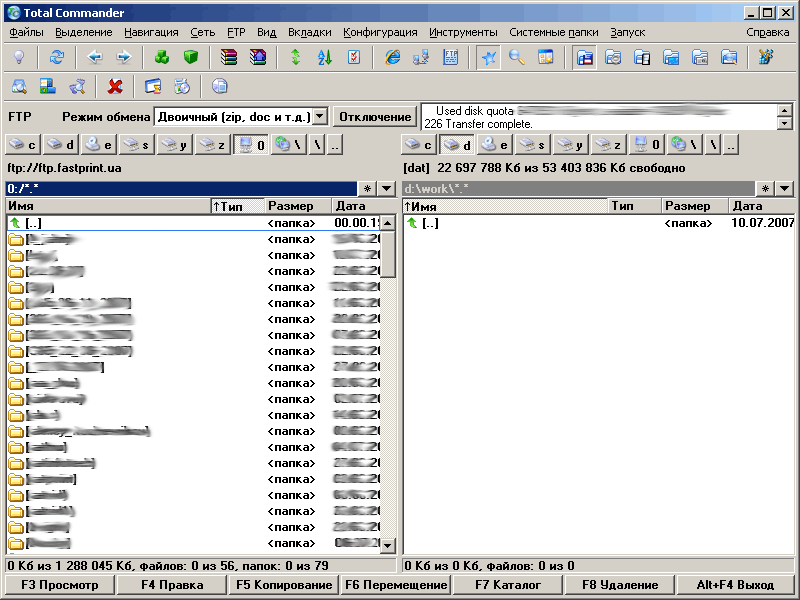
В меню FTP (меню може називатися NET , Мережа і т.д. залежно від версії програми) оберіть команду "З'єднатися з FTP-сервером ..." ( "FTP Connect ..." ) або натисніть клавішу Ctrl + F .
Перед вами відкриється вікно менеджера ftp З'єднання програми Total Commander.
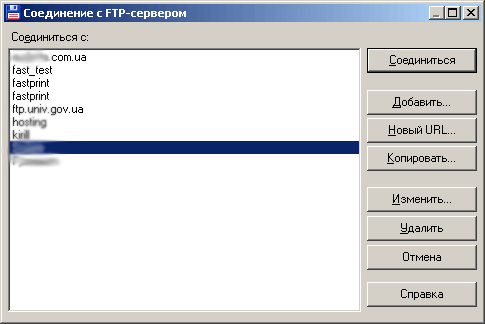
Якщо Ви користуєтесь ftp-серверу Фастпринт вам буде потрібно створити налаштування підключення. Для створення налаштувань натисніть "Додати" ( "Add" ).
Перед вами з'явиться вікно редагування налаштувань підключення.

Заповніть поля наступним чином:
Ім'я з'єднання - ім'я з'єднання (наприклад "Fastprint FTP Server")
Сервер - впишіть ftp.fastprint. ua
Обліковий запис - ваш логін
пароль - ваш пароль
Установка прапорця "Пасивний режим обміну" ( " Passive Mode ") може знадобитися в залежності від налаштувань мережевого екрану у вашій мережі. Для початку - спробуйте підключитися з включеним прапорцем passive mode, якщо з'єднання не вдасться встановити - вимкніть прапорець і спробуйте з'єднатися ще раз.
Для збереження налаштувань натисніть кнопку "OK" ,
після чого перед вами знову з'явиться менеджер ftp сполук програми Total Commander.
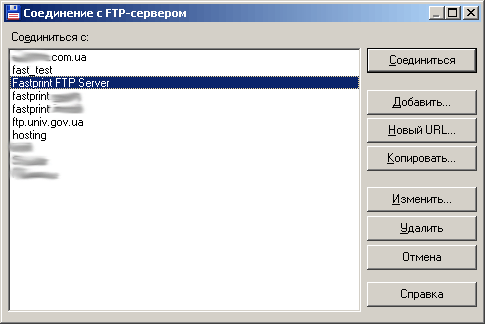
Для підключення до ftp-серверу Фастпринт виберіть настройку "Fastprint FTP Server" і натисніть кнопку "З'єднатися" ( "Connect" ).
Якщо ви все зробили правильно і у вашій корпоративній мережі немає обмежень на підключення до ftp-серверів,програма підключиться до ftp-серверу Фастпринт і ви зможете почати завантаження файлів.
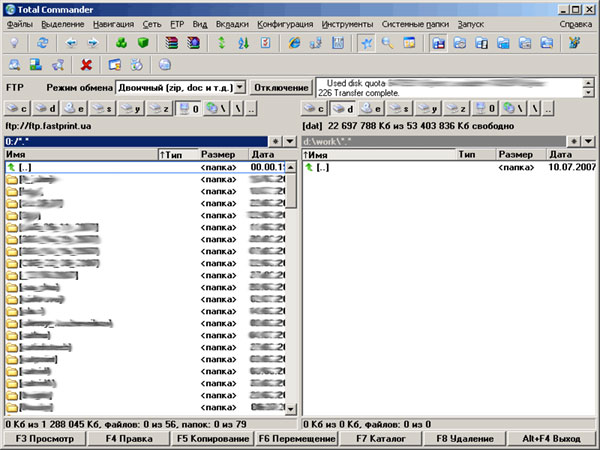
Після підключення до ftp-серверу за допомогою Total Commander ви можете виконувати функції копіювання, переміщення, видалення папок і файлів на ftp-сервері так само, як би це був ваш локальний диск.
Дізнатися детальніше і придбати програму Total Commander
ви можете за адресою www.ghisler.com






